M-Files Desktop -käyttöliittymän käyttäminen
Tässä osiossa kerrotaan M-Files Desktop -käyttöliittymästä. Napsauta alla olevan kuvakaappauksen eri osia nähdäksesi kuvauksen käyttöliittymän alueista.
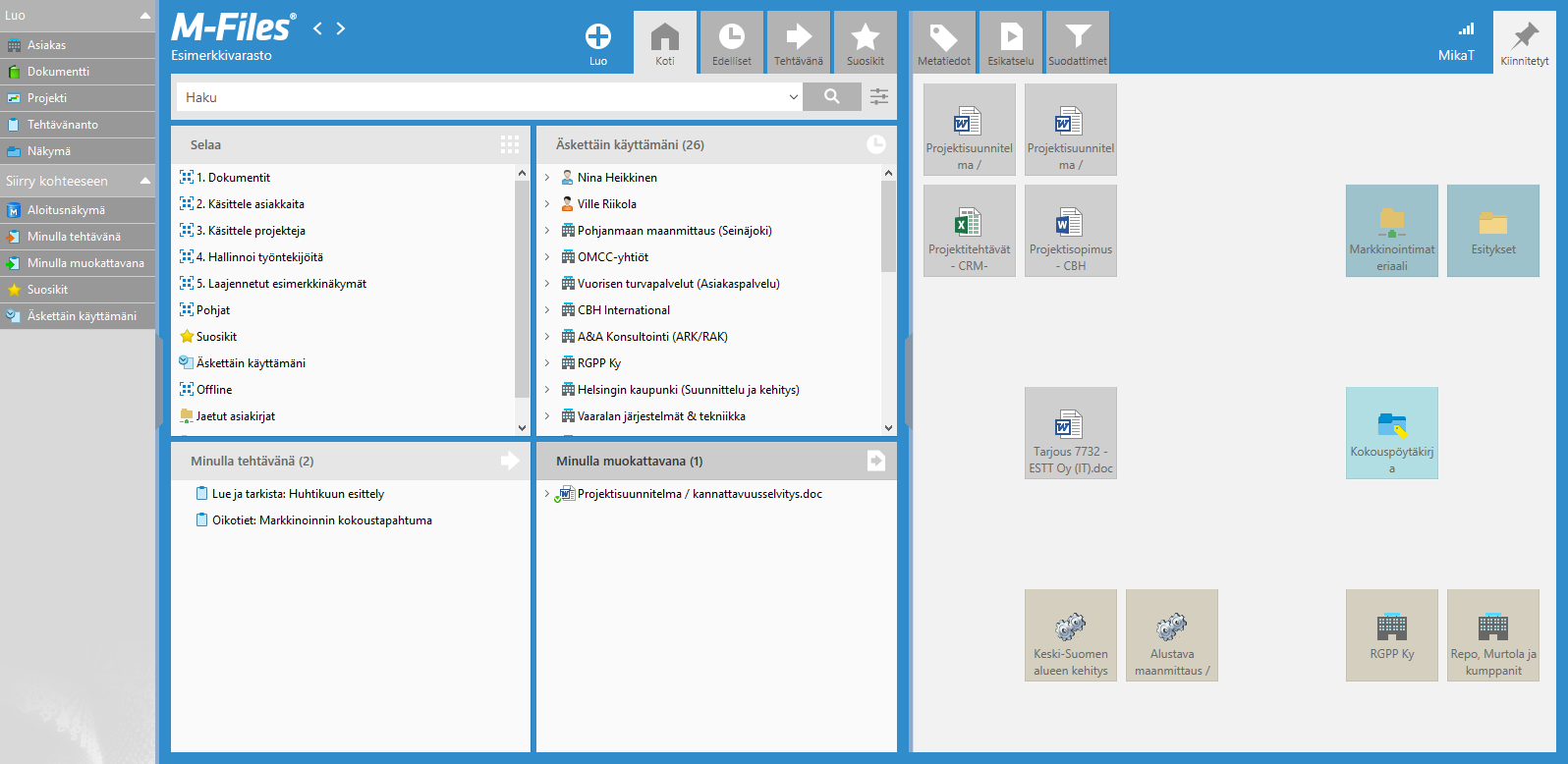
Video: Introduction to the M-Files Desktop User Interface
Tehtävänä
Näet sinulle osoitetut tehtävät napsauttamalla Tehtävänä-välilehteä.
Yhteyden tila
 Kiertoaika palvelimelle on alle 50 millisekuntia.
Kiertoaika palvelimelle on alle 50 millisekuntia. Kiertoaika palvelimelle on 50–149 millisekuntia.
Kiertoaika palvelimelle on 50–149 millisekuntia. Kiertoaika palvelimelle on 150–299 millisekuntia.
Kiertoaika palvelimelle on 150–299 millisekuntia. Kiertoaika palvelimelle on 300 millisekuntia tai enemmän.
Kiertoaika palvelimelle on 300 millisekuntia tai enemmän.  Ei yhteyttä palvelimeen.
Ei yhteyttä palvelimeen.
Saat lisätietoja yhteydestä napsauttamalla yhteyden tila -kuvaketta (![]() ). Tämä avaa Yhteyden tila -ikkunan. Jos yhteytesi on hidas tai yhteyttä palvelimeen ei ole, ota yhteyttä M-Filesin järjestelmänvalvojaasi. Päivitä yhteytesi tilaa koskevat tiedot napsauttamalla Päivitä. Näet yhteytesi tilaa koskevia lisätietoja napsauttamalla Analysoi yhteys.
). Tämä avaa Yhteyden tila -ikkunan. Jos yhteytesi on hidas tai yhteyttä palvelimeen ei ole, ota yhteyttä M-Filesin järjestelmänvalvojaasi. Päivitä yhteytesi tilaa koskevat tiedot napsauttamalla Päivitä. Näet yhteytesi tilaa koskevia lisätietoja napsauttamalla Analysoi yhteys.
Kohteiden luominen
Luo dokumentti tai kohde napsauttamalla Luo. Katso lisätietoja dokumenttien ja kohteiden luomisesta kohdista Dokumentin luonti ja Muiden kohteiden kuin dokumenttien luominen.
Suosikit
Näet suosikkeihin lisäämäsi dokumentit ja kohteet napsauttamalla Suosikit-välilehteä. Voit lisätä kohteita suosikkeihisi ja poistaa suosikkeja pikavalikon tai kohteen metatietokortin kautta.
Voit avata suosikkinäkymän myös napsauttamalla tehtäväalueella Suosikit-pikakomentoa.
Suodattimet
Kun etsit kohdetta tai dokumenttia, voit käyttää Suodattimet-välilehden laajennettuja hakutoimintoja. Suodattimet-välilehdellä voit tarkentaa hakuasi erilaisin hakukriteerein. Katso lisätietoja kohdasta Suodattimet-välilehti.
Aloitusnäyttö
Kun kirjaudut M-Files Desktopiin, listausalueella näytetään aloitusnäyttö. Pääset aloitusnäytölle muista näkymistä napsauttamalla Koti-välilehteä tai M-Files-logoa.
Listausalue
M-Files Desktopin listausalueella on yleensä näkymiä ja kohteita. Katso lisätietoja kohdasta Listausalue.
Metatietokortti
Metatietokortilla voit tarkastella ja muuttaa valitun kohteen metatietoja. Katso lisätietoja kohdista Kohteen metatiedot ja Metatietokortti.
Kiinnitetyt
Kiinnitetyt-välilehdelle voit koota yhteen paikkaan usein käyttämäsi asiat. Katso lisätietoja kohdasta Kiinnitetyt-välilehti.
Esikatselu
Esikatselutilassa voit katsella ja kopioida valitun dokumentin sisältöä. Katso lisätietoja kohdasta Esikatselu-välilehti.
Edelliset
Näet äskettäin käyttämäsi dokumentit ja kohteet valitsemalla Edelliset-välilehden.
Oikea sivupaneeli
Oikeassa sivupaneelissa näytetään Metatiedot-, Esikatselu-, Suodattimet- ja Kiinnitetyt-välilehtien sisältö. Voit piilottaa oikean sivupaneelin napsauttamalla oikean sivupaneelin vasemman reunan pystysuuntaista liuskaa.
Haku
Löydät dokumentit ja muut kohteet käyttöliittymän yläosassa olevan hakupalkin avulla. Katso lisätietoja kohdasta Haku.
Tehtäväalue
Näet tehtäväalueella pikakomentoja M-Files Desktopin eri toimintoihin. Katso lisätietoja kohdasta Tehtäväalue.
